Tutorial Schema Pro: Cum să afișați fragmente îmbogățite în WordPress
Publicat: 2020-01-01
Suplimentarea fragmentelor bogate și a marcajului de schemă pe site-ul dvs. WordPress transmite acea „personalitate suplimentară” care îl face să iasă în evidență în paginile cu rezultate ale motorului de căutare Google (SERP-uri). Este posibil să fi văzut rezultate Google cu stele de evaluare a recenziilor, prețuri, specificații ale produselor sau informații despre rețetă. Aceste indicii vizuale ingenioase din Google vă sporesc adesea șansele de a primi clic pentru ca pagina dvs. să obțină trafic și rate de conversie îmbunătățite.
Păcat, altora li se pare confuz să adauge fragmente bogate, dar adevărul este că este ușor de folosit. Mai ales dacă utilizați instrumentul potrivit, veți putea maximiza beneficiile prezentării „rezultatelor bogate”.
Ce sunt fragmentele îmbogățite și marcajul de schemă?
Fragmentele îmbogățite și markupul de schemă au același concept, dar au roluri total diferite. Cunoscute și sub denumirea de „rezultate bogate”, acestea sunt date structurate care pot fi adăugate la codul HTML al unei pagini pentru a ajuta crawlerele web și Google să vă înțeleagă mai bine conținutul. De asemenea, este esențial dacă doriți ca site-ul dvs. să fie vizibil cu funcțiile de căutare.
Fragmente bogate
Îți amintești, când cauți pe Google și unele linkuri arată evaluări cu stele? Acesta este unul dintre exemplele de fragment bogat.
U Pentru a prezenta rezultate mai bune, fragmentele bogate permit utilizatorilor să găsească cu ușurință informațiile pe care le caută. Când site-ul dvs. apare pe motoarele de căutare precum Google și sunt adăugate fragmente îmbogățite, Google poate afișa informații suplimentare despre rezultatul real.
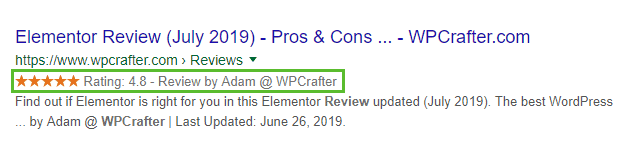
De asemenea, trebuie să înțelegeți că adăugarea de fragmente îmbogățite pe site-ul dvs. nu înseamnă automat o poziție mai bună în motorul de căutare. Dar, vă ajută să vă scoateți site-ul în evidență, ceea ce înseamnă că crește șansa ca mulți spectatori să vă răsfoiască pagina.
Există o mulțime de tipuri de fragmente îmbogățite pe care le puteți folosi și iată cele mai comune:
Revizuire – Afișează o evaluare cu stele și cine a făcut recenzia. Poate fi de la un recenzent individual sau recenzii cumulate ale utilizatorilor.
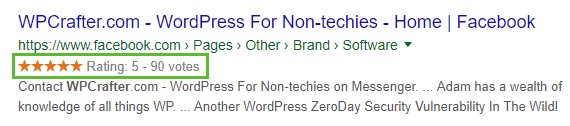
Video – Poate fi folosit pentru a indica durata, licența, compania de producție și/sau creatorul videoclipului.
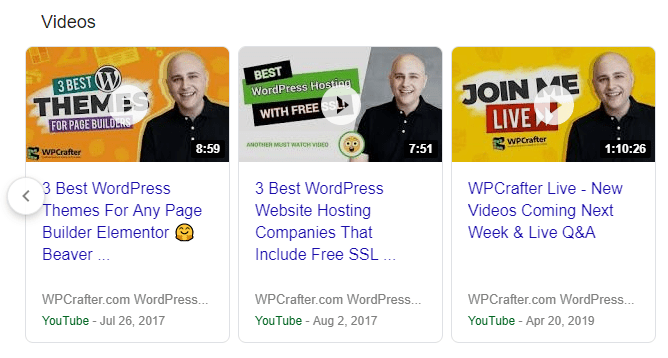
Rețetă – Include informații nutriționale, cum ar fi dimensiunea porției, caloriile, conținutul de grăsimi și multe altele.
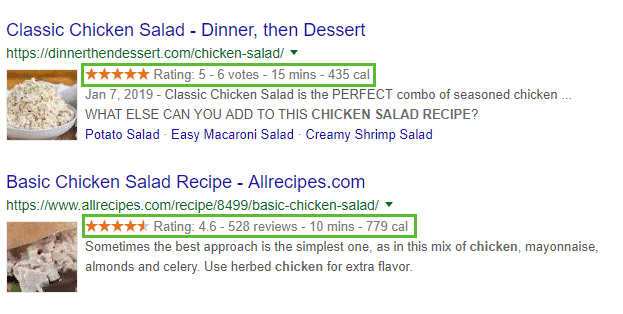
Muzică – Include informații despre muzică, cum ar fi data lansării albumului, durata, genul și producătorul.
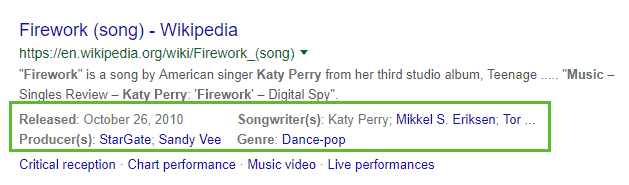
Produs – Una dintre cele mai populare căutări sunt produsele, mai ales dacă sunteți în industria comerțului electronic. IT include informațiile necesare despre produs, cum ar fi prețul sau imaginea produsului.
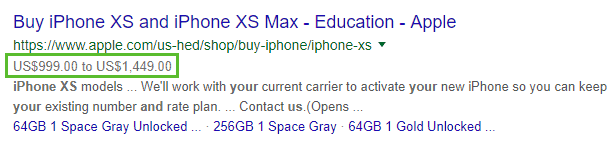
Afaceri și organizații – Include proprietăți disponibile, inclusiv numele companiei, adresa (fizică și URL), numărul de telefon, localizarea geografică (latitudine și longitudine) și sigla.
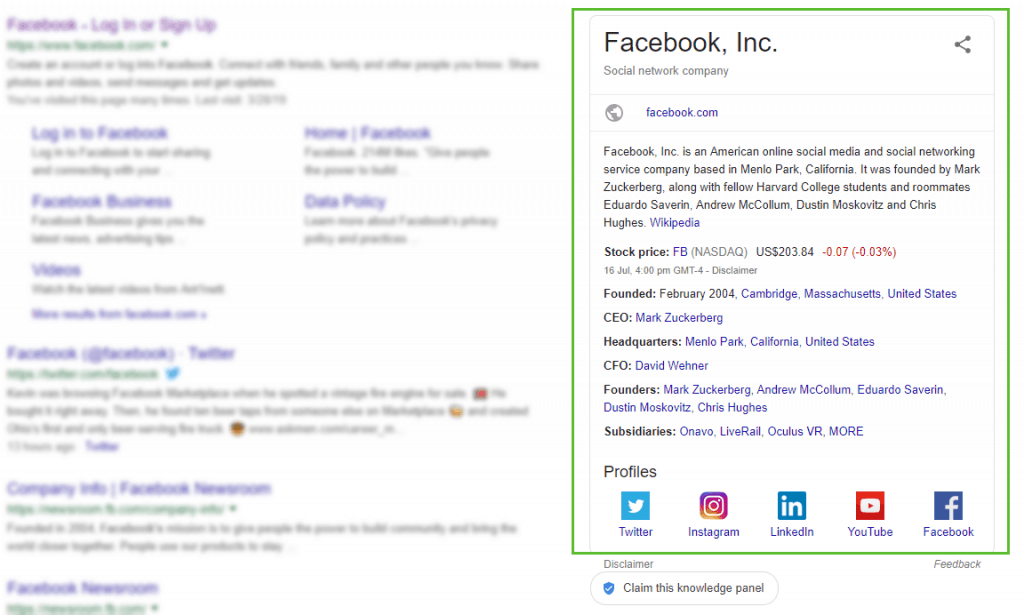
Top Stories – Aceasta este caseta „Top Stories” din rezultatele căutării, dar puteți vedea acest lucru numai atunci când Google News aprobă site-ul.
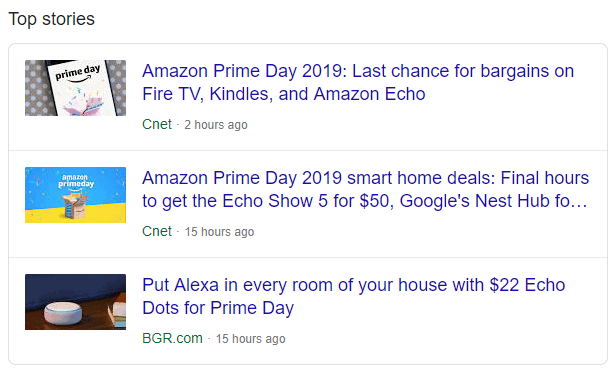
Pe lângă acestea, puteți adăuga și evenimente, postări de locuri de muncă, liste de cursuri, cărți, articole și multe altele. Pentru a rezuma, fragmentele îmbogățite vă pot ajuta să obțineți mai multe clicuri și să vă ridicați clasamentul.
Markup Schema
Schema de marcare este unul dintre motivele pentru care Google produce rezultate atât de utile. Este una dintre cele mai noi forme de optimizare și considerată una dintre cele mai dominante forme de SEO. Poate crește performanța site-ului dvs. în SERP-uri, deoarece acționează ca codul din culise care ajută Google să creeze fragmente îmbogățite.
Markupul de schemă ajută și cu alte funcții de vizibilitate a căutării, cum ar fi:
- SiteLinks – Acestea sunt link-uri suplimentare în rezultatele căutării dacă cineva caută site-ul dvs.
- Breadcrumbs – În loc să afișeze adresa URL brută, Google afișează breadcrumbs.
- Caseta de căutare SiteLinks – Le permite oamenilor să caute site-ul dvs. din pagina cu rezultatele căutării Google în sine.
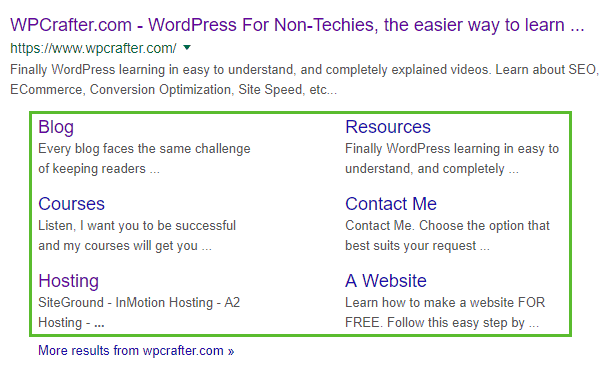
Mai mult, vă puteți îmbunătăți și mai mult performanța SEO dacă combinați schema cu cele mai bune instrumente SEO WordPress în 2019.
Cum să adăugați un marcaj de schemă pe site-ul dvs. WordPress
După cum am menționat mai devreme, adăugarea de fragmente îmbogățite și de markup de schemă nu necesită mult timp atâta timp cât utilizați instrumentul potrivit. Acum, unele pluginuri te pot ajuta să faci asta, dar pot spune că Schema Pro este cel mai bun pe care te poți baza.
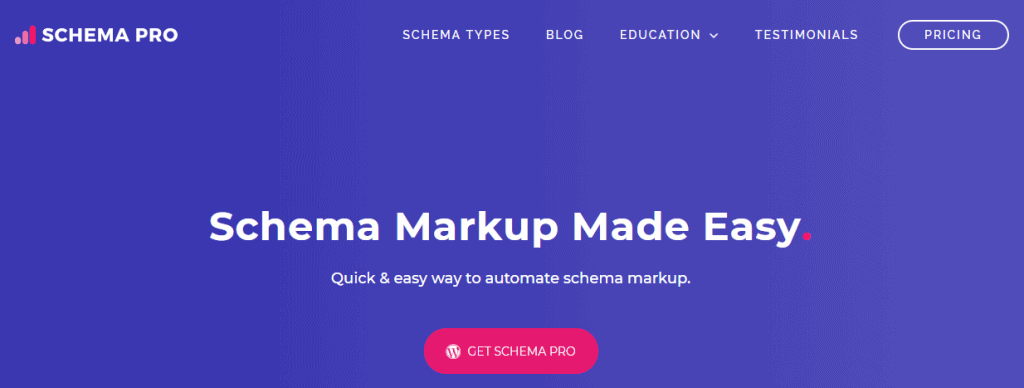
Ce îl face un plugin grozav pentru a automatiza marcarea schemei?
- Interfață ușor de utilizat, așa că funcționează grozav chiar dacă nu sunteți un profesionist
- Vă permite să mapați conținutul existent și să adăugați cod la câmpurile de date
- Funcționează în culise și folosește formatul JSON-LD recomandat de Google pentru adăugarea schemei
- Creați un marcaj de schemă doar o singură dată, iar Schema Pro va insera automat codurile în alte postări și pagini relevante.
Schema Pro costă 79 USD pe an sau 249 USD pentru acces pe viață. Dacă sunteți o agenție, îl puteți obține pentru 249 USD pe an sau 699 USD pentru acces pe viață.
Vizitați Schema Pro
Instalarea și configurarea Schema Pro
Deci, odată ce ați descărcat pluginul Schema Pro, accesați tabloul de bord WordPress și faceți clic pe Adăugare nou din meniul Pluginuri. Încărcați fișierul zip al pluginului Schema Pro, instalați și activați. Dacă aveți probleme la instalarea pluginului, vă rugăm să citiți ghidul nostru cuprinzător de depanare WordPress.
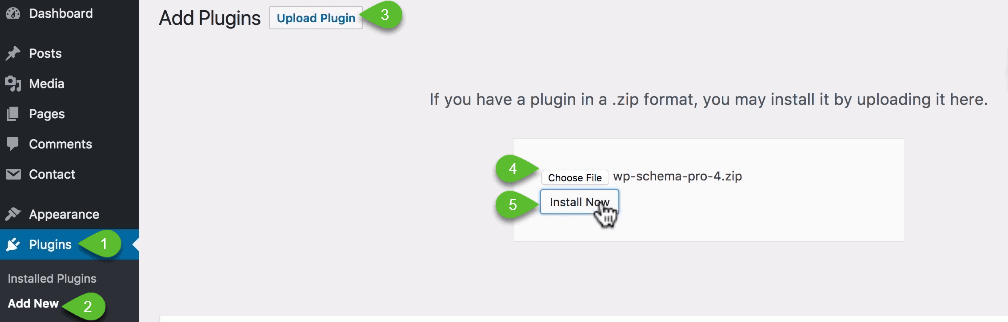
Mergeți la meniul Setări și veți găsi Schema Pro.
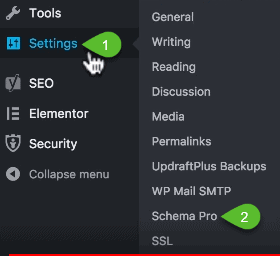
În fila Configurare, veți găsi butonul Start Setup Wizard unde puteți configura informațiile de bază ale site-ului dvs. web.
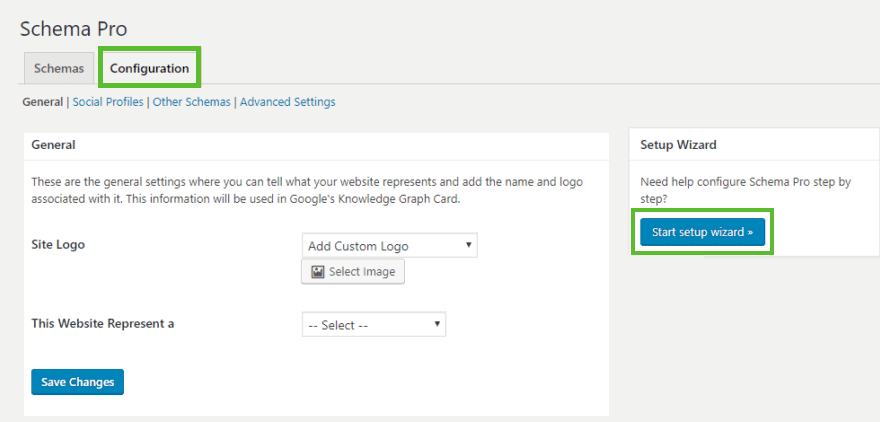
Pentru a începe configurarea, faceți clic pe butonul Start.
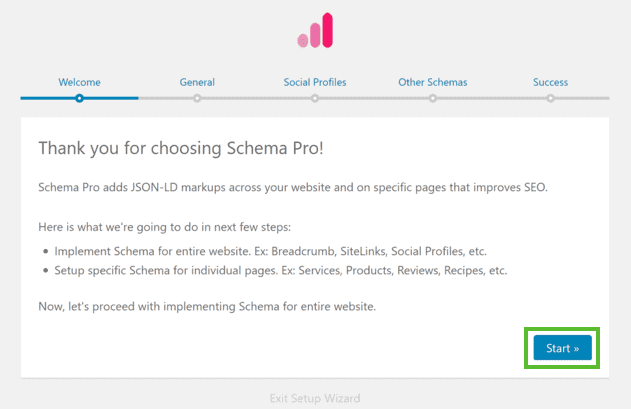
Selectați logo-ul și definiți dacă site-ul dvs. reprezintă o companie sau o persoană. Apoi, faceți clic pe Următorul.
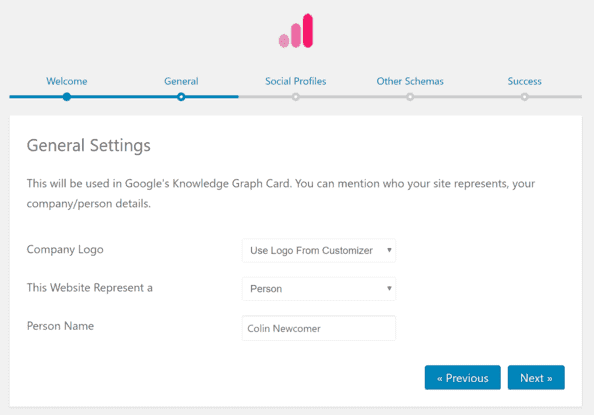
Conectați-vă profilurile de rețele sociale la site-ul dvs. Faceți clic pe Următorul.


Configurați setările pentru breadcrumbs, SiteLinks, SiteLinks Search Box și pe ce pagină doriți să aplicați schema. Recomand să activați toate funcțiile. Faceți clic pe „Următorul”.
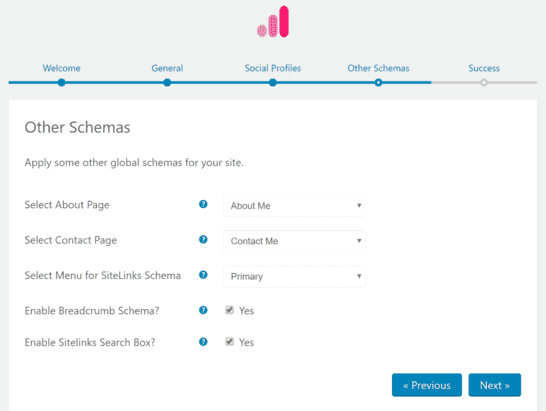
Configurația este ca și cum ai merge la un picnic, nu? Dar, dacă sunteți confuz, puteți da clic pe pictograma semn de întrebare [?] pentru mai multe instrucțiuni.
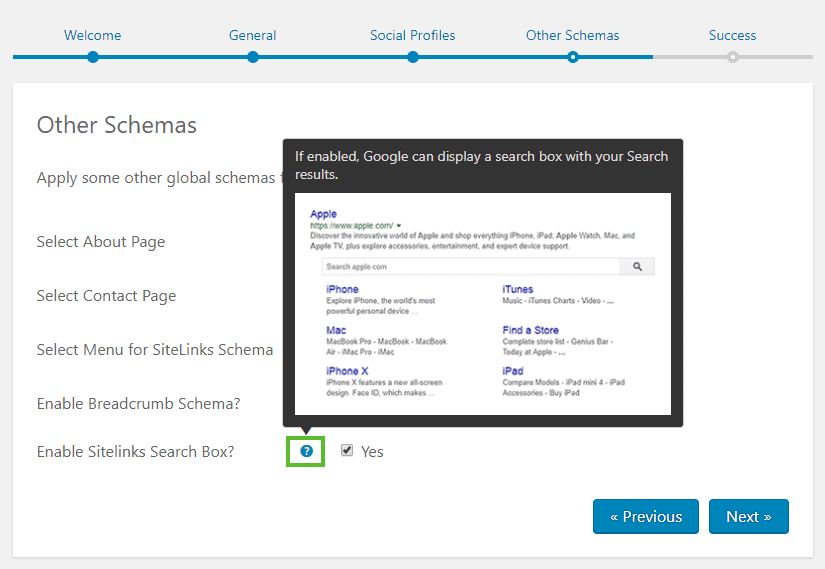
Și acum, este timpul să adăugați schema dvs.
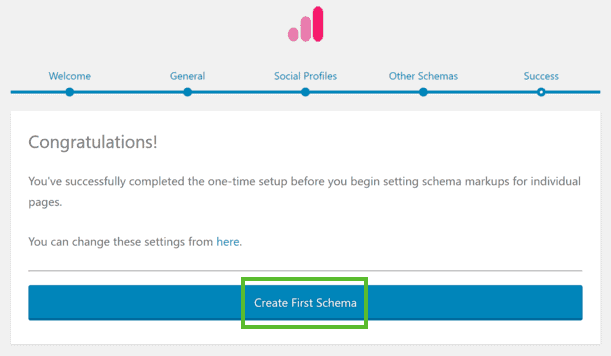
Schema Pro acceptă 13 tipuri majore de schemă și continuă să adauge mai multe. Informațiile despre schemă pe care le puteți adăuga depind de tipul de schemă pe care o selectați. De exemplu, dacă optați pentru un tip de schemă Rețetă, puteți adăuga calorii, timpul de preparare, timpul de gătire, categoria, randamentul rețetei etc.
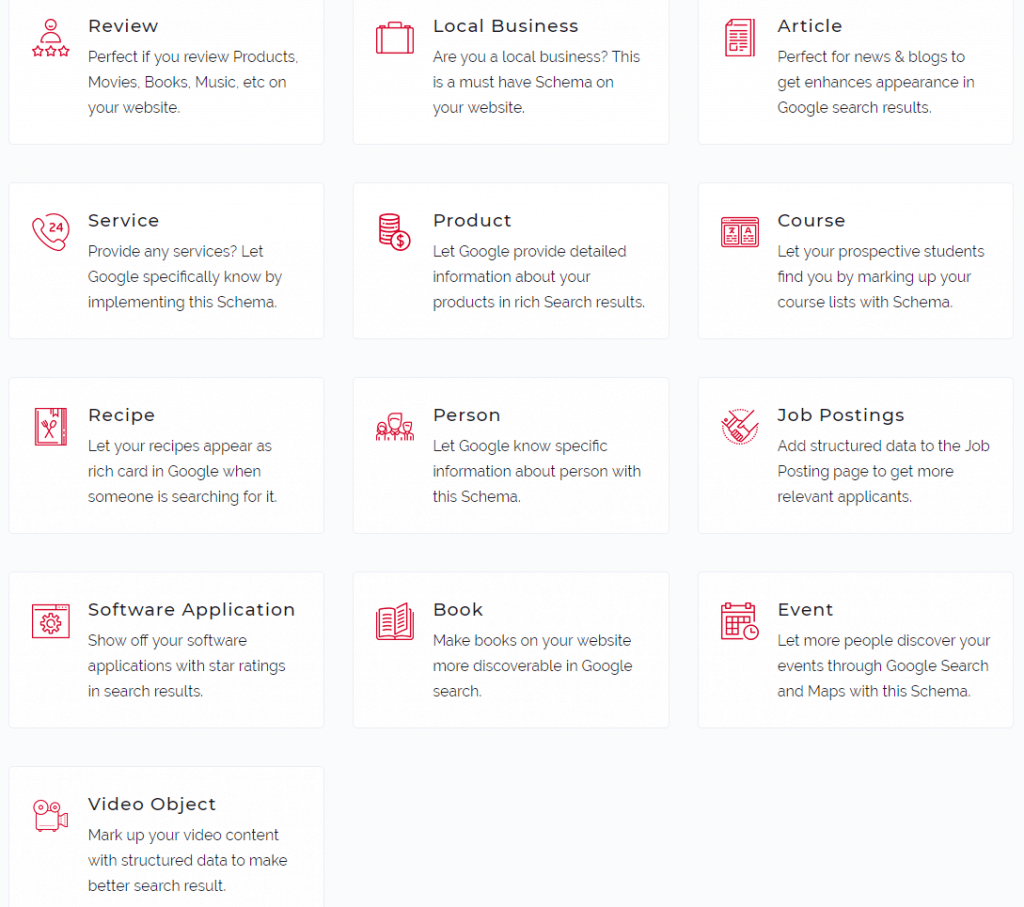
Dacă alegeți un tip de schemă de postare de locuri de muncă, puteți adăuga titlul, data postării, tipul de angajare, adresa, salariul și alte informații conexe.
Majoritatea bloggerilor ar putea, de asemenea, să beneficieze de utilizarea tipului de schemă articol.
Crearea unei noi scheme
Dacă este prima dată când creați o schemă, puteți face clic pe butonul Creare prima schemă sau puteți merge la Schema Pro din meniul Setări. În fila Scheme, faceți clic pe Adăugare nou.
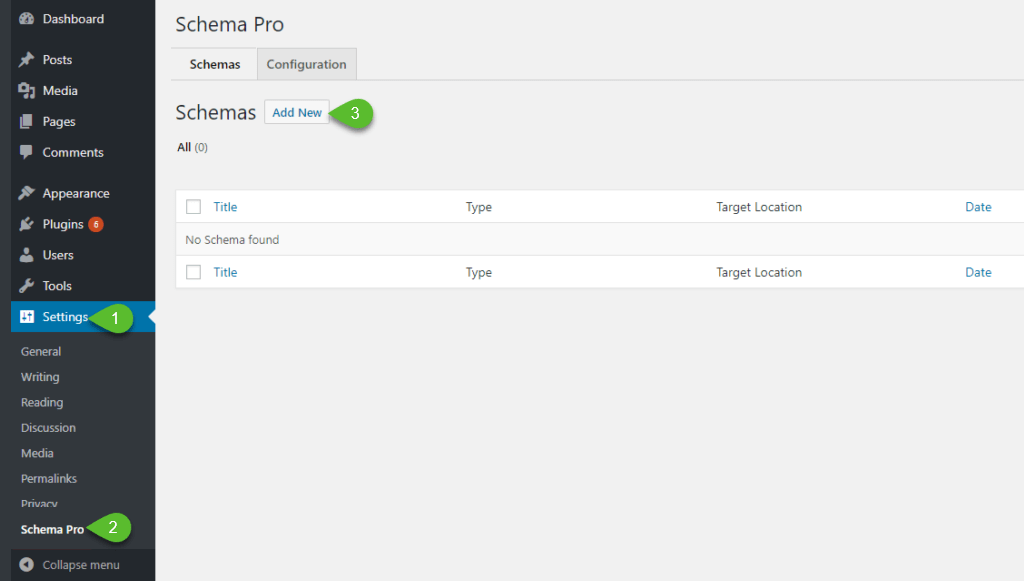
Alegeți un tip de schemă. Apoi, faceți clic pe Următorul.
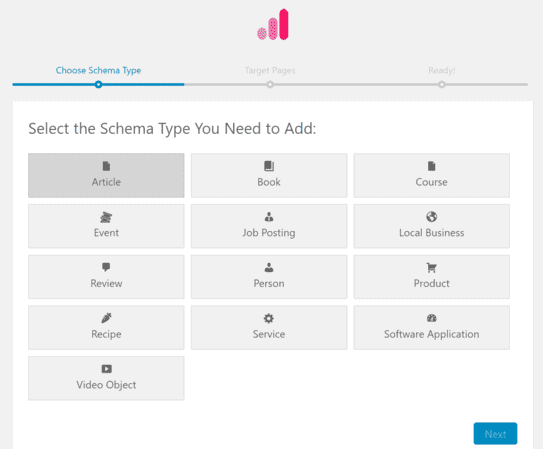
Selectați ce conținut doriți să aplicați tipul de schemă. De asemenea, puteți adăuga reguli AND și SAU. Faceți clic pe Următorul.
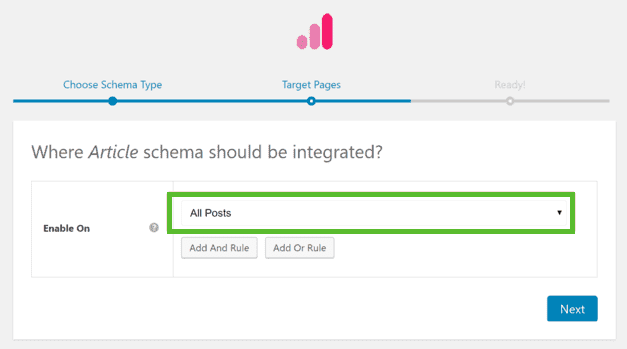
Și ai terminat!
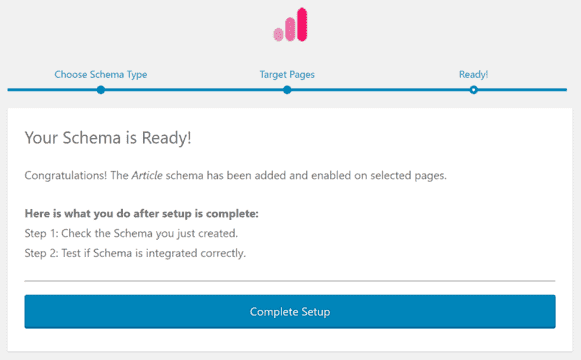
După cum am menționat, informațiile pe care le puteți adăuga depind de tipul de schemă pe care îl alegeți. Deci, pe următorul ecran, veți găsi toate informațiile aferente cu acesta, iar Schema Pro va mapa automat aceste informații cu informațiile site-ului dvs. WordPress.
În exemplul nostru, tipul de schemă este Articolul. Deci, Schema Pro mapează numele autorului ca numele autorului WordPress și Data Publicării ca data publicării WordPress.
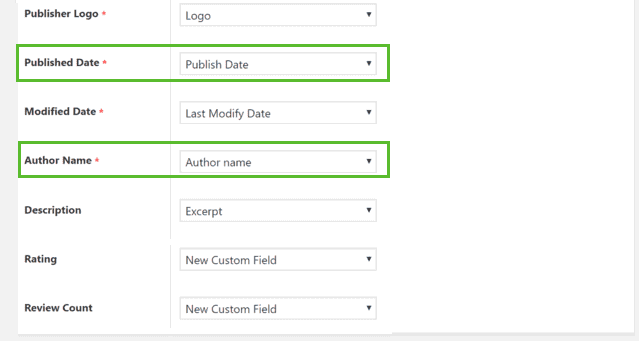
Dacă doriți să ajustați lucrurile manual, puteți face acest lucru utilizând câmpuri personalizate și mapați informațiile cu marcarea schemei. Apoi puteți selecta acele informații în meniul drop-down.
Câmp personalizat nou
Vorbind de câmpuri personalizate, există cazuri în care Schema Pro nu poate găsi informațiile necesare pentru a fi mapate cu marcarea schemei. De exemplu, în tipul de schemă Articol, există markupuri de schemă Evaluare și Număr de recenzii, dar aceste date nu sunt disponibile implicit în postarea sau pagina dvs. WordPress.
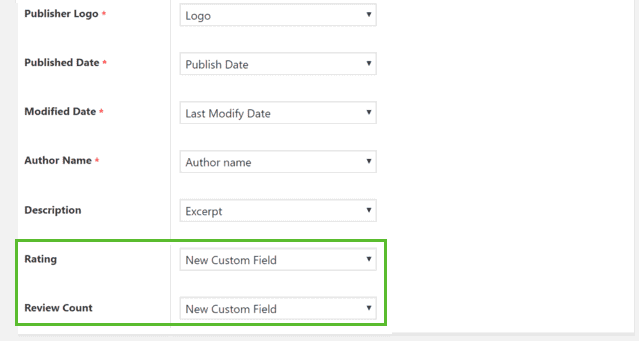
Ce face Schema Pro este că adaugă noi câmpuri personalizate sub editorul WordPress, astfel încât să le puteți completa, ceea ce este însă opțional.
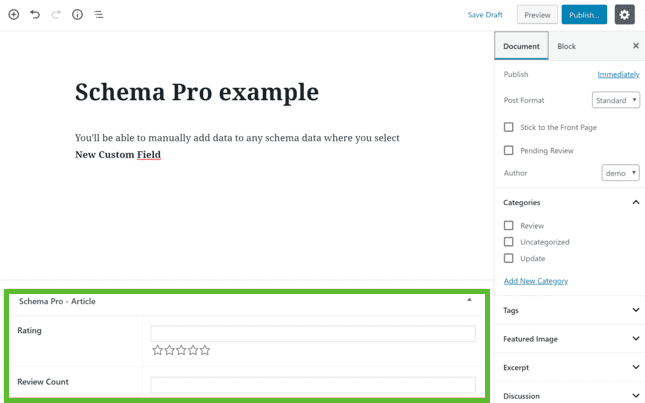
Adăugarea unui tip de schemă diferit la o anumită pagină sau postare
Dacă scrieți un conținut mai specific, cum ar fi o recenzie a unui produs (nu doar un articol general), vă recomandăm să utilizați tipul de schemă Review. Puteți pur și simplu să vă întoarceți la expertul de configurare al Schema Pro și să adăugați tipul de schemă de revizuire.
Lucrul aici este că, în loc să îl activați în Toate postările, îl puteți activa în anumite pagini / postări / arhive etc. Puteți fie să îi permiteți la o anumită postare căutând numele postării sale și adăugând manual noi postări în viitor sau la o anumită etichetă sau categorie. De exemplu, puteți adăuga o etichetă sau o categorie „Examinare” căreia i se poate aplica tipul de schemă de revizuire.
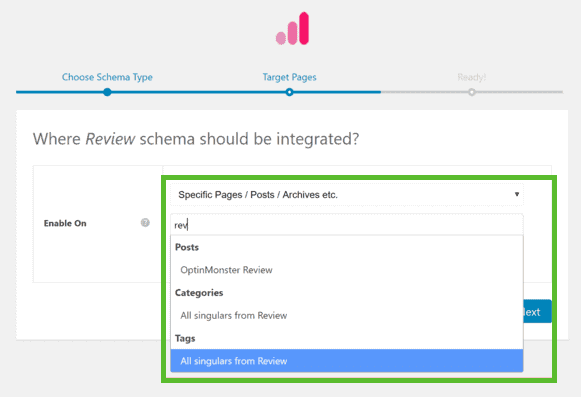
Deci, dacă creați o postare și setați eticheta sau categoria acesteia ca „Revizuire”, secțiunea Schema Pro de sub editorul WordPress va afișa tipul de schemă de revizuire.
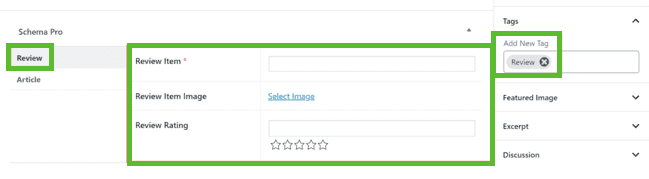
Cum să utilizați instrumentul de testare a datelor structurate pentru a testa marcarea schemei
După configurare și toată configurarea, trebuie să vă asigurați că toate eforturile dumneavoastră funcționează la fel de bine pe cât ne dorim. Testarea poate părea dificilă, dar Google oferă cea mai bună trusă de instrumente pentru a verifica finisarea. Se numește instrument de testare a datelor structurate.
Acest instrument verifică și detectează dacă Schema Markup este prezent pe site-ul dvs. web și vă ajută să verificați dacă există vreo eroare în configurația Schema Markup.
Pur și simplu accesați instrumentul și introduceți adresa URL a conținutului dvs. Faceți clic pe butonul Executare test și Google va găsi dacă există vreun marcaj de schemă.
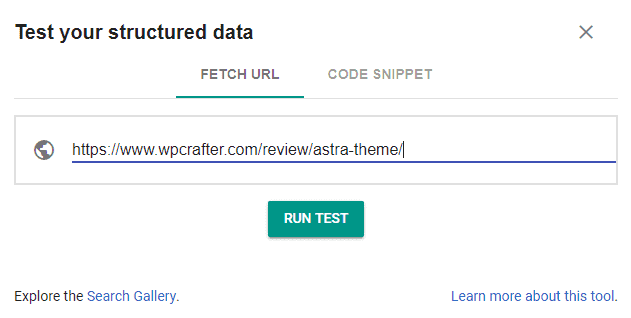
Odată ce Google constată că aveți marcarea schemei, înseamnă că sunteți gata, deoarece Google are tot ce are nevoie pentru a produce fragmente îmbogățite pentru site-ul dvs.
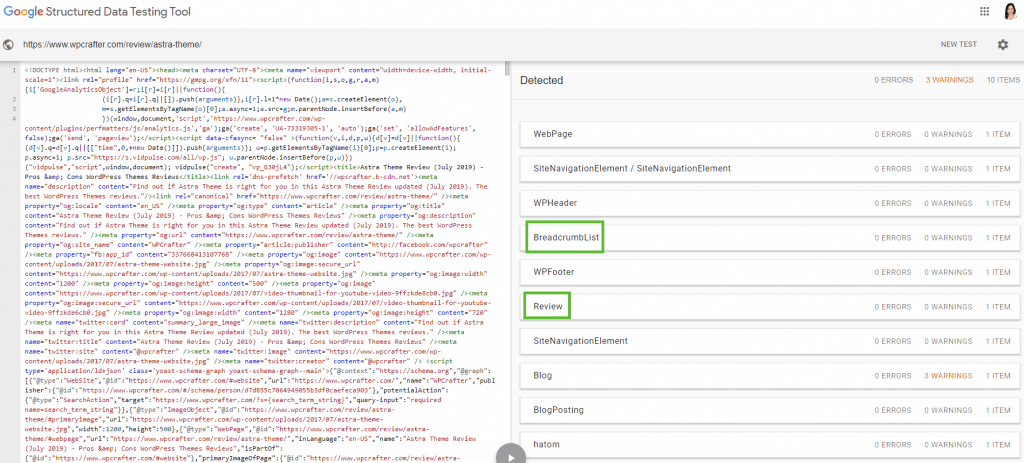
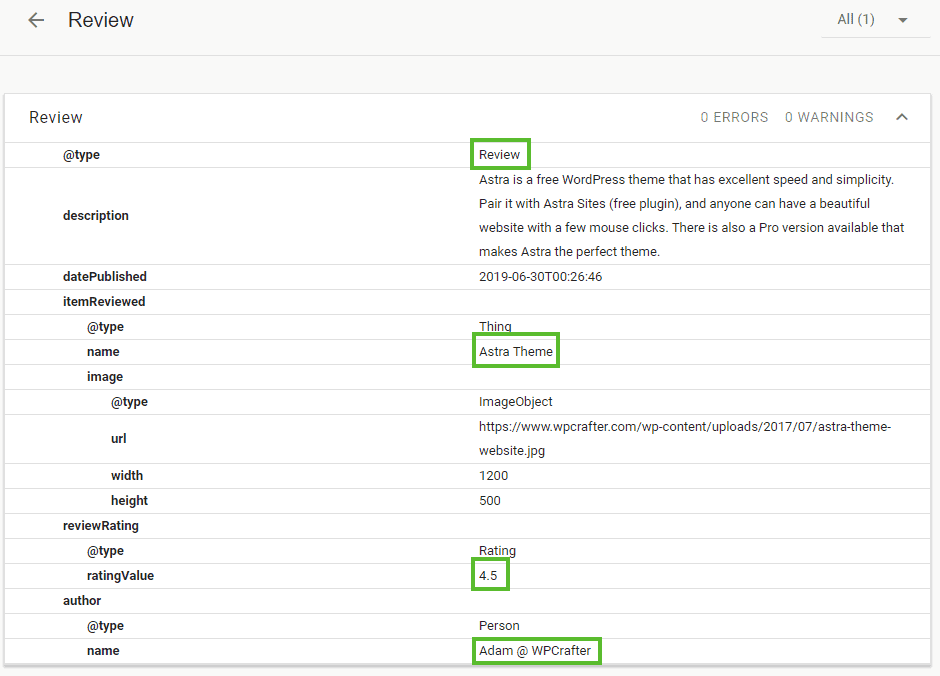
Concluzie
Adăugarea de fragmente îmbogățite și de markup de schemă pe site-ul dvs. WordPress poate părea puțin dificilă. Dacă nu ești profesionist, ar putea părea descurajant la început. Dar, poate fi aproape fără efort dacă utilizați pluginul potrivit pentru a vă ajuta cu aceste lucruri.
Pluginul Schema Pro este foarte ușor de utilizat și unul dintre cele mai bune instrumente pe care le-am întâlnit când vine vorba de adăugarea de fragmente îmbogățite și de marcare a schemei pe pilotul automat. Funcționează la 99% din lucrurile de care aveți nevoie pentru o experiență îmbunătățită a utilizatorului. Doar configurați câteva setări și adăugați manual câteva informații despre câmpurile personalizate și sunteți gata. În plus, îl puteți combina cu o bară de progres de citire pentru o mai bună implicare.
Așadar, dacă doriți să faceți site-ul dvs. în evidență în pagina cu rezultatele căutării și să vă creșteți numărul de clicuri, atunci puteți beneficia de avantajele de a avea fragmente bogate și markupuri de schemă.
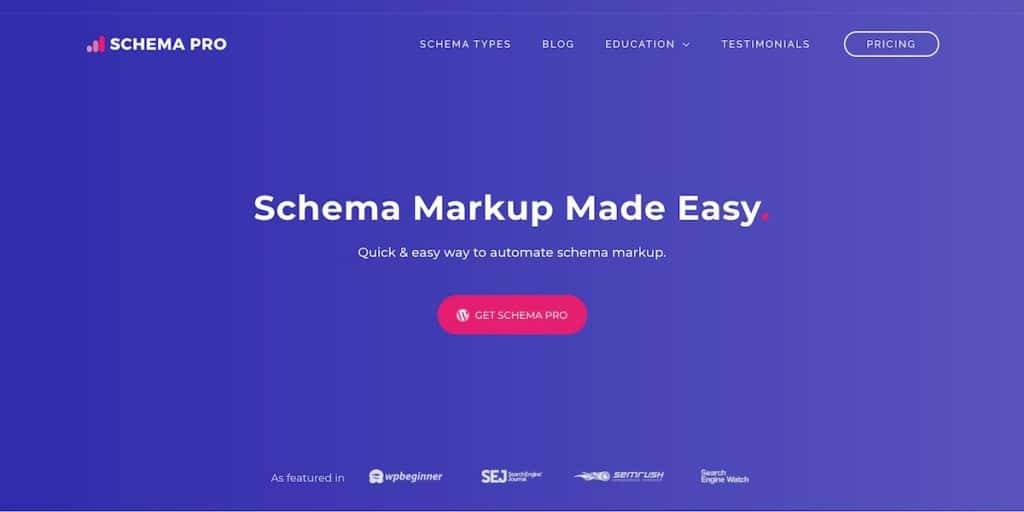
Schema Pro
Schema Pro vă permite să adăugați o schemă pe site-ul dvs. care va ajuta motoarele de căutare să vă înțeleagă mai bine site-ul și conținutul.
Caracteristici Key Schema Pro:- Adăugați eficient schema prin reguli
- Utilizați datele în câmpuri personalizate
Schema Pro este o opțiune excelentă pentru a adăuga Schema pe site-ul dvs. WordPress.
Întrebarea mai mare este dacă vei beneficia de pe urma ei mai mult decât ceea ce oferă deja pluginul tău SEO.
Yoast și RankMath, cele mai utilizate 2 pluginuri SEO pentru WordPress, ambele oferă o mare parte din aceeași funcționalitate pe care o oferă Schema Pro. Acesta nu a fost cazul când Schema Pro a fost lansat pentru prima dată, dar astăzi o mare parte din nevoile dvs. de schemă pot fi satisfăcute cu ceea ce aveți deja.
Consultați Schema Pro